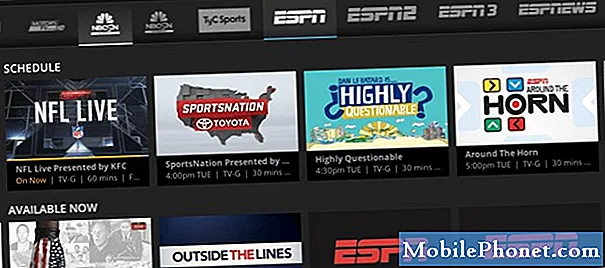Innehåll
När appen Inställningar börjar krascha kan du förvänta dig att det finns ett firmwareproblem på din telefon och det verkar som om många Samsung Galaxy S8 Plus-ägare började ha detta problem efter Android 8.0 Oreo-uppdateringen. Vi har kontaktats av några av våra läsare och säger att de inte kunde göra något med sina telefoner eftersom felet ”Tyvärr har inställningarna slutat” dyker upp när de öppnar inställningsmenyn. Det kan bara vara ett appproblem, men det är inte som bara ett problem med tredjepartsappar eftersom Inställningar faktiskt är en mycket viktig app på din telefon eftersom den täcker nästan alla appar, funktioner osv. Så om den kraschar strax efter åtkomst till inställningsmenyn måste du verkligen göra något åt det.
Med allt detta sagt kommer jag att gå igenom dig för att felsöka din Galaxy S8 Plus för att bli av med felmeddelandet och få inställningarna att fungera perfekt igen så att du kan fortsätta använda din telefon utan problem. Vi kommer att försöka utesluta alla möjligheter för att kunna avgöra varför problemet uppstår och formulera en lösning för att åtgärda det.Om du är en av ägarna till den här telefonen och för närvarande är felaktig av en liknande fråga, fortsätt läsa eftersom den här artikeln kanske kan hjälpa dig.
Innan du går vidare, om du hittade det här inlägget för att du försökte hitta en lösning på ditt problem, försök sedan besöka vår felsökningssida eftersom vi redan har tagit upp de flesta vanliga rapporterade problem med telefonen. Vi har redan tillhandahållit lösningar på några av de problem som rapporterats av våra läsare, så försök hitta problem som liknar dina och använd de lösningar vi föreslog. Om de inte fungerar för dig och om du behöver ytterligare hjälp, fyll i vårt frågeformulär för Android och tryck på Skicka.
Så här felsöker du Galaxy S8 Plus med inställningar som fortsätter att krascha
Följande procedur kan hjälpa dig att lösa problemet och du kanske inte behöver göra dem alla. I själva verket, om det är en mindre glitch, kommer den första att ta hand om den. Men om det är en allvarlig fråga som orsakas av en uppdatering måste du göra dem alla och slutar återställa din telefon. Försök se vad som fungerar för dig ...
Tvinga om din telefon - det kan bara vara ett mindre problem i systemet som resulterade i detta problem. Om du inte har gjort det kan du försöka göra den påtvingade omstarten genom att hålla ned volymen och strömbrytarna i 10 sekunder eller mer. Telefonen startas om normalt men minnet uppdateras. Öppna sedan inställningsmenyn för att veta om felet fortfarande skulle dyka upp. Om det fortfarande gör det, fortsätt sedan till nästa procedur.
Kör telefonen i säkert läge - det finns tillfällen efter en firmwareuppdatering att vissa tredjepartsappar blir föråldrade och kan leda till detta problem. För att utesluta denna möjlighet, försök att köra telefonen i säkert läge för att tillfälligt inaktivera alla tredjepartsapplikationer. Öppna sedan Inställningar för att veta om felet fortfarande dyker upp. Om problemet är löst i det här läget betyder det att det finns en app eller två som orsakar problemet. Du måste hitta den appen och avinstallera den för att få telefonen att fungera normalt. Men om problemet kvarstår kan det vara ett problem med firmware.
Torka cachepartitionen - en annan möjlighet är att en del cache kan ha skadats eller blivit föråldrad efter att Android 8.0 Oreo installerades. Korrupt cache kan också orsaka firmware och prestandaproblem som detta. För att ta itu med detta och för att utesluta denna möjlighet måste du köra telefonen i återställningsläge och sedan torka cachepartitionen för att ta bort och ersätta alla systemcachar. Om problemet fortfarande fortsätter efter det, återställ sedan din telefon.
Säkerhetskopiera dina filer och återställ din Galaxy S8 Plus - baserat på erfarenhet kommer en återställning att lösa problemet men vi är alltid tveksamma att föreslå det utan att först uttömma alla möjliga lösningar eftersom du kan förlora några av dina viktiga filer och data. Eftersom du redan har gjort alla möjliga lösningar till ingen nytta är det dags att återställa din enhet. Se till att du säkerhetskopierar dina filer och data först, eftersom du kanske inte kan återställa dem efter återställningen.
RELEVANTA INLÄGG:
- Så här fixar du Samsung Galaxy S8 Plus som försvinner och inte slås på efter Android 8 Oreo-uppdatering (enkla steg)
- Så här fixar du Samsung Galaxy S8 Plus fastnar på Black Screen of Death efter Android 8.0 Oreo-uppdatering (enkla steg)
- Så här fixar du din Samsung Galaxy S8 Plus som visar felmeddelandet "Meddelanden har slutat" [Felsökningsguide]
- Så här fixar du din Samsung Galaxy S8 Plus som visar att "Tyvärr har inställningarna slutat" fel [Felsökningsguide]
- Så här fixar du din Samsung Galaxy S8 Plus som nu går långsamt efter en månads användning [Felsökningsguide]
Se procedurerna nedan för att veta hur man gör de metoder som jag nämnde ovan ...
Så här kör du din telefon i felsäkert läge
- Stäng av enheten.
- Håll strömbrytaren intryckt förbi modellnamnskärmen.
- När “SAMSUNG” visas på skärmen släpper du strömbrytaren.
- Omedelbart efter att du släppt strömbrytaren, tryck och håll ned volym ned-knappen.
- Fortsätt att hålla volym ned-knappen tills enheten har startat om.
- Säkert läge visas längst ned till vänster på skärmen.
- Släpp volym ned-knappen när du ser felsäkert läge.
Hur man avinstallerar och app från din telefon
- Från en startskärm, tryck och svep uppåt eller nedåt för att visa alla appar.
- Navigera på en startskärm: inställningar > Appar.
- Knacka App hanterare.
- Leta upp och tryck sedan på den app du misstänker.
- Knacka INSTALLERA.
- Granska meddelandet och tryck sedan på OK att bekräfta.
- Starta om telefonen för att uppdatera dess minne och andra anslutningar.
Hur man rensar cachepartition
- Stäng av enheten.
- Håll ned Volym upp-tangenten och Bixby-tangenten och håll sedan ned strömbrytaren.
- När den gröna Android-logotypen visas släpper du alla knappar (”Installera systemuppdatering” visas i cirka 30 - 60 sekunder innan du visar alternativet för Android-systemåterställningsmenyn).
- Tryck på Volym ned-knappen flera gånger för att markera "torka cachepartition"
- Tryck på strömbrytaren för att välja.
- Tryck på Volym ned-knappen för att markera “ja” och tryck på strömbrytaren för att välja.
- När rensningscachepartitionen är klar markeras "Starta om systemet nu".
- Tryck på strömbrytaren för att starta om enheten.
Hur man gör Master Reset
- Stäng av enheten.
- Håll ned Höj volymen nyckel och Bixby och håll sedan ned Kraft nyckel.
- När den gröna Android-logotypen visas släpper du alla knappar (”Installera systemuppdatering” visas i cirka 30 - 60 sekunder innan du visar alternativet för Android-systemåterställningsmenyn).
- tryck på Sänk volymen knappen flera gånger för att markera ”rensa data / fabriksåterställning”.
- Tryck Kraft för att välja.
- tryck på Sänk volymen tills 'Ja - ta bort all användardata' är markerad.
- Tryck Kraft för att välja och starta huvudåterställningen.
- När huvudåterställningen är klar markeras ”Starta om systemet nu”.
- tryck på Strömbrytaren för att starta om enheten.
Jag hoppas att den här guiden kan hjälpa dig på ett eller annat sätt. Om du har andra problem som du vill dela med oss, kontakta oss när som helst eller lämna en kommentar nedan.
Anslut till oss
Vi är alltid öppna för dina problem, frågor och förslag, så kontakta oss gärna genom att fylla i det här formuläret. Detta är en kostnadsfri tjänst som vi erbjuder och vi debiterar dig inte ett öre för det. Men observera att vi får hundratals e-postmeddelanden varje dag och det är omöjligt för oss att svara på var och en av dem. Men var säker på att vi läser varje meddelande vi får. För dem som vi har hjälpt kan du sprida ordet genom att dela våra inlägg till dina vänner eller genom att helt enkelt gilla vår Facebook- och Google+ sida eller följa oss på Twitter.
Inlägg som du kanske också måste kolla in:
- Nova Launcher fortsätter att krascha på Samsung Galaxy S8 Plus (enkla steg)
- Så här fixar du Netflix som fortsätter att krascha på Samsung Galaxy S8 Plus efter Android 8.0 Oreo-uppdateringen (enkla steg)
- Vad ska jag göra med din Samsung Galaxy S8 Plus som fortsätter att starta om / starta om [Felsökningsguide]
- Så här fixar du din Samsung Galaxy S8 Plus med svart skärm och blå blinkande lampor [Felsökningsguide]
- Så här fixar du din Samsung Galaxy S8 Plus som visar "Tyvärr har mina filer slutat" fel [Felsökningsguide]
- Så här fixar du Netflix som fortsätter att krascha på Samsung Galaxy S8 Plus efter Android 8.0 Oreo-uppdateringen (enkla steg)